Thêm chú thích phía dưới trang trong Word là một kỹ năng văn phòng cơ bản, giúp bạn bổ sung thông tin bổ sung cho tài liệu một cách chuyên nghiệp. Bài viết này sẽ hướng dẫn bạn cách thực hiện điều đó một cách chi tiết và dễ hiểu nhất.
Chú Thích Trong Word Là Gì?
Chú thích là những ghi chú, giải thích, hoặc trích dẫn nguồn được đặt ở cuối trang, dùng để làm rõ nội dung chính trong văn bản. Khi bạn thêm chú thích, một dấu hiệu (thường là số thứ tự) sẽ xuất hiện ở cả vị trí trong văn bản và vị trí của chú thích ở cuối trang.
Tại Sao Nên Sử Dụng Chú Thích Trong Word?
Sử dụng chú thích trong Word mang lại nhiều lợi ích:
- Tăng tính chuyên nghiệp: Giúp tài liệu gọn gàng, dễ đọc và tạo ấn tượng chuyên nghiệp hơn.
- Cung cấp thông tin bổ sung: Cho phép bạn bổ sung thông tin chi tiết mà không làm gián đoạn mạch văn bản chính.
- Trích dẫn nguồn đáng tin cậy: Giúp bạn trích dẫn nguồn gốc thông tin một cách chính xác và tránh đạo văn.
Các Bước Thêm Chú Thích Trong Word
Dưới đây là hướng dẫn chi tiết cách thêm chú thích trong Word:
- Đặt con trỏ tại vị trí bạn muốn thêm chú thích.
- Chọn tab “References” trên thanh Ribbon.
- Trong nhóm “Footnotes”, nhấp vào nút “Insert Footnote”.
- Word sẽ tự động thêm dấu chú thích và đưa bạn đến cuối trang để nhập nội dung chú thích.
- Nhập nội dung chú thích của bạn.
- Nhấp vào bất kỳ vị trí nào trong văn bản chính để quay lại vị trí bạn đã thêm chú thích.
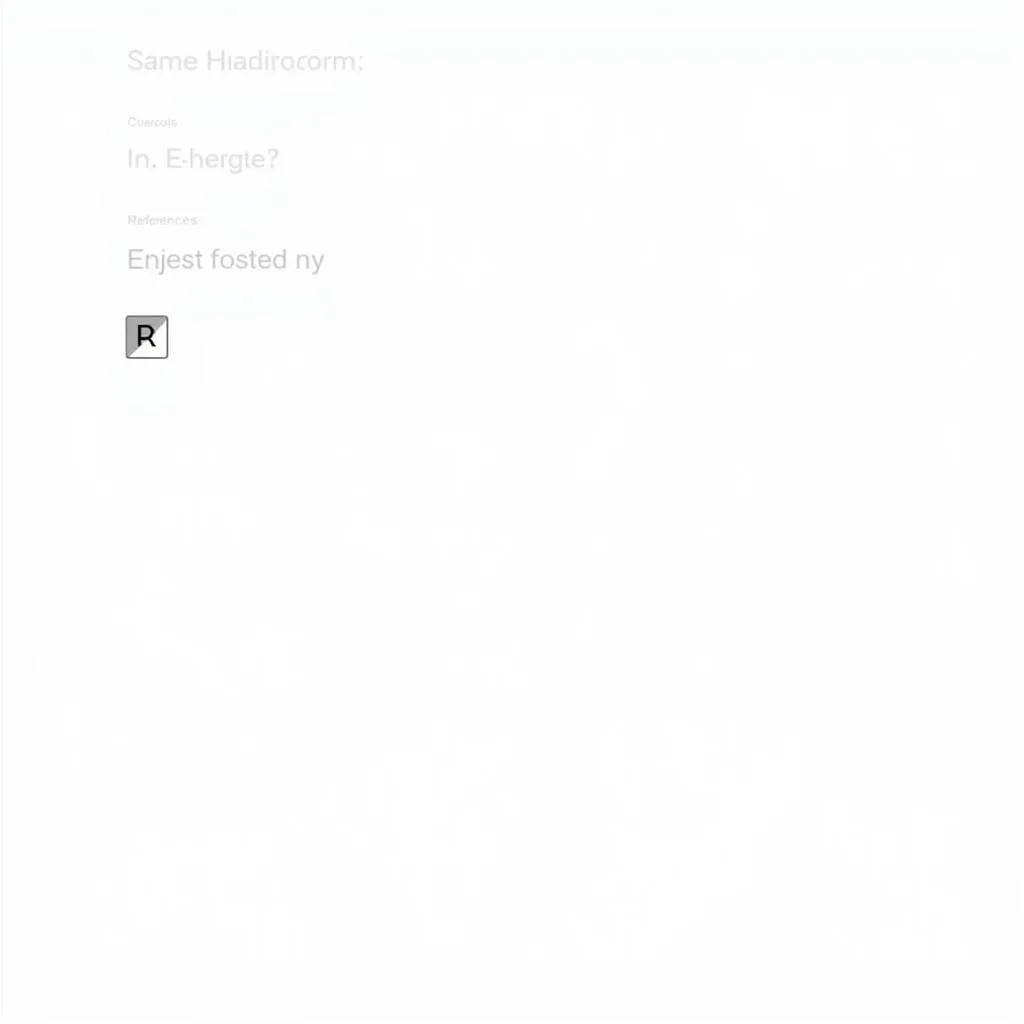 Thêm Chú Thích Trong Word
Thêm Chú Thích Trong Word
Tùy Chỉnh Chú Thích Trong Word
Bạn có thể tùy chỉnh cách hiển thị chú thích trong Word theo ý muốn:
- Thay đổi định dạng dấu chú thích: Trong nhóm “Footnotes” trên tab “References”, nhấp vào mũi tên nhỏ ở góc dưới bên phải. Trong hộp thoại “Footnote and Endnote”, bạn có thể chọn kiểu đánh dấu, bắt đầu từ số nào, và phạm vi áp dụng.
- Thay đổi vị trí chú thích: Bạn có thể chọn đặt chú thích ở cuối trang, cuối mỗi phần, hoặc cuối tài liệu.
- Thay đổi kiểu dáng chú thích: Bạn có thể thay đổi phông chữ, cỡ chữ, và màu sắc của chú thích.
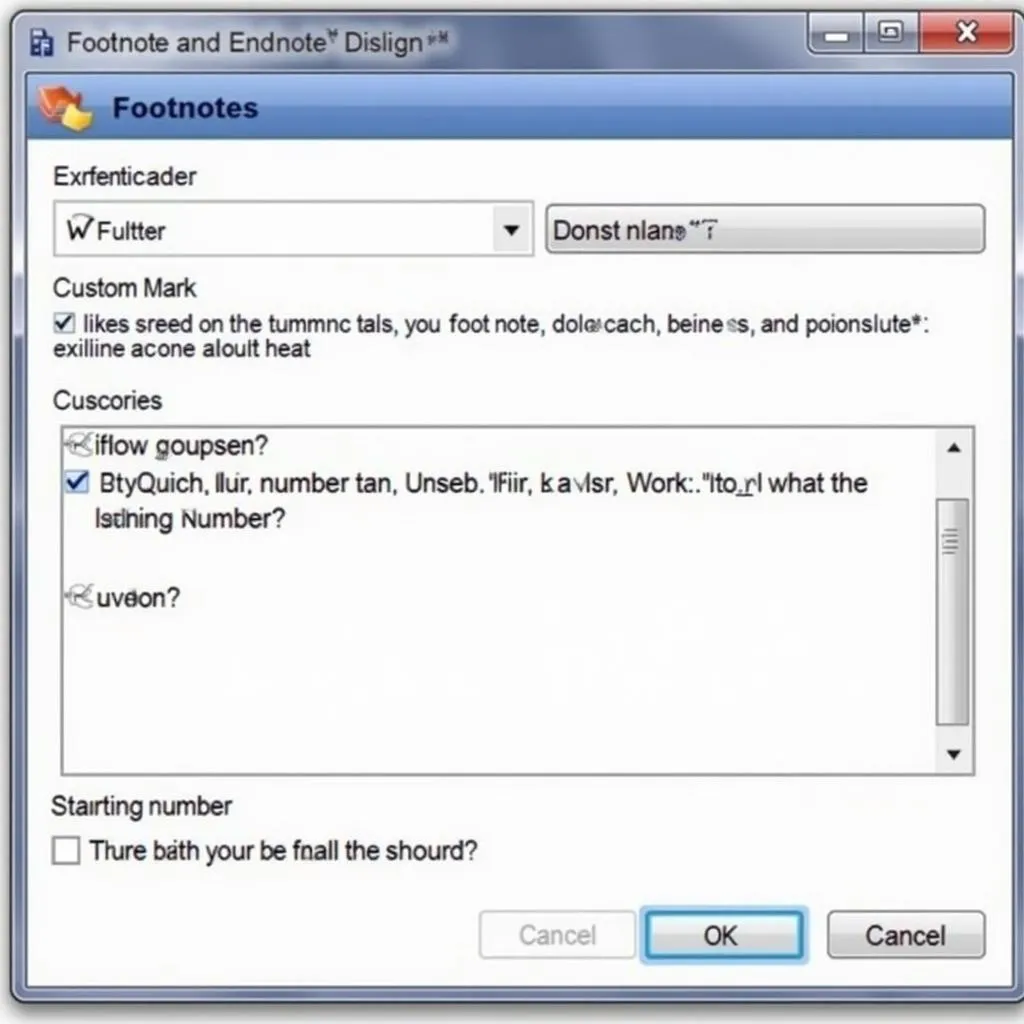 Tùy Chỉnh Chú Thích
Tùy Chỉnh Chú Thích
Một Số Lưu Ý Khi Sử Dụng Chú Thích Trong Word
- Nên sử dụng chú thích một cách hợp lý, tránh lạm dụng quá nhiều.
- Đảm bảo nội dung chú thích ngắn gọn, súc tích và dễ hiểu.
- Kiểm tra kỹ lưỡng nội dung và định dạng chú thích trước khi in ấn hoặc chia sẻ tài liệu.
Kết Luận
Việc thêm chú thích phía dưới trang trong Word là thao tác đơn giản nhưng vô cùng hữu ích. Hy vọng bài viết này đã giúp bạn hiểu rõ hơn về cách thêm và tùy chỉnh chú thích để tạo ra những tài liệu chuyên nghiệp và ấn tượng.
Câu hỏi thường gặp
1. Tôi có thể thêm nhiều chú thích trên cùng một trang được không?
Có, bạn có thể thêm bao nhiêu chú thích tùy thích trên cùng một trang trong Word.
2. Làm cách nào để xóa một chú thích trong Word?
Để xóa chú thích, bạn chỉ cần xóa dấu chú thích trong văn bản chính. Chú thích tương ứng ở cuối trang cũng sẽ tự động bị xóa.
3. Tôi có thể sao chép chú thích sang tài liệu Word khác không?
Có, bạn có thể sao chép và dán chú thích giữa các tài liệu Word khác nhau.
4. Chú thích khác gì với ghi chú cuối tài liệu (endnote)?
Chú thích được đặt ở cuối trang, trong khi ghi chú cuối tài liệu được đặt ở cuối tài liệu.
5. Tôi có thể tạo một danh sách tất cả các chú thích trong tài liệu Word của mình không?
Có, Word cho phép bạn tạo bảng mục lục cho các chú thích.
Bạn có thể quan tâm đến:
Liên hệ với chúng tôi
Khi cần hỗ trợ hãy liên hệ Số Điện Thoại: 0915063086, Email: [email protected] Hoặc đến địa chỉ: LK 364 DV 08, Khu đô thị Mậu Lương, Hà Đông, Hà Nội 12121, Việt Nam. Chúng tôi có đội ngũ chăm sóc khách hàng 24/7.